Cum să remediați problema ecranului de încărcare infinit Skyrim?

Aflați metode eficiente pentru a rezolva problema frustrantă a ecranului de încărcare infinit Skyrims, asigurând o experiență de joc mai fluidă și neîntreruptă.

În timpul conversațiilor, este posibil să solicitați trimiterea de mesaje confidențiale unei alte persoane. Poate fi un OTP, informații de conectare, medii private sau fișiere. Facebook Messenger este probabil ultima aplicație majoră de mesagerie care implementează funcția de mesaje care dispar sau dispar în aplicațiile lor mobile. Iată cum puteți trimite mesaje care dispar în Facebook Messenger.

WhatsApp deținut de Facebook permite deja utilizatorilor să trimită mesaje care dispar . Messenger a implementat modul Vanish , dar este limitat doar la regiunea SUA. Dar ceilalți care se bazează pe Messenger pentru a comunica mesaje private?
Activați conversația secretă
Facebook nu a implementat mesaje care dispar în conversațiile normale. Nu puteți pur și simplu să deschideți un chat și să începeți să trimiteți mesaje cu un temporizator.
Înainte de aceasta, trebuie să activați conversația secretă cu o persoană. Conversația secretă este soluția criptată end-to-end a Facebook pentru a oferi o experiență de mesagerie privată pentru peste 2 miliarde de utilizatori.
Există câteva moduri de a activa conversația secretă în Facebook Messenger.
Activați Conversația secretă din Profilul utilizatorului
Parcurgeți pașii de mai jos pentru a activa conversația secretă din profilul utilizatorului.
Pasul 1: Deschideți Facebook Messenger pe iPhone sau Android.
Pasul 2: Deschideți o conversație în care intenționați să trimiteți un mesaj care dispare.
Pasul 3: Atingeți numele contactului din partea de sus.
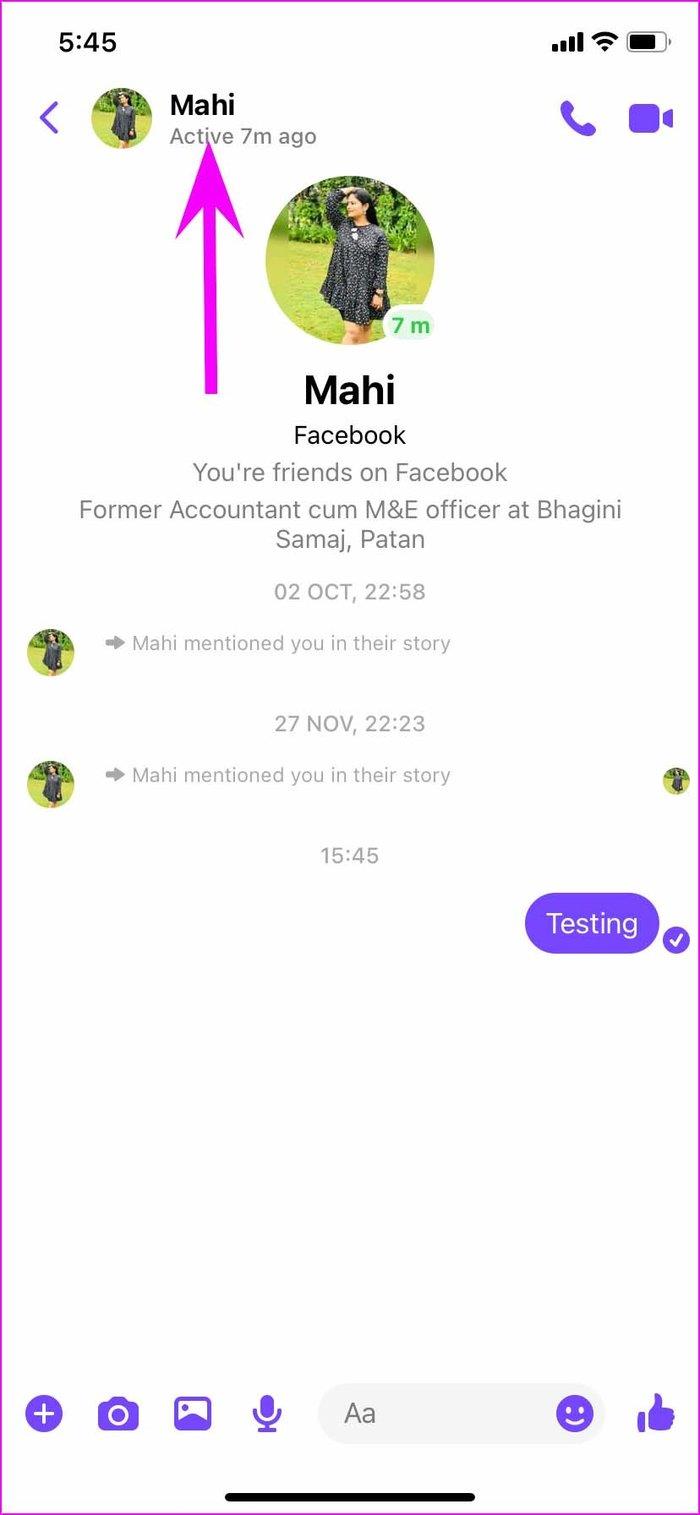
Pasul 4: Derulați în jos și selectați Accesați conversația secretă din meniul Mai multe acțiuni.
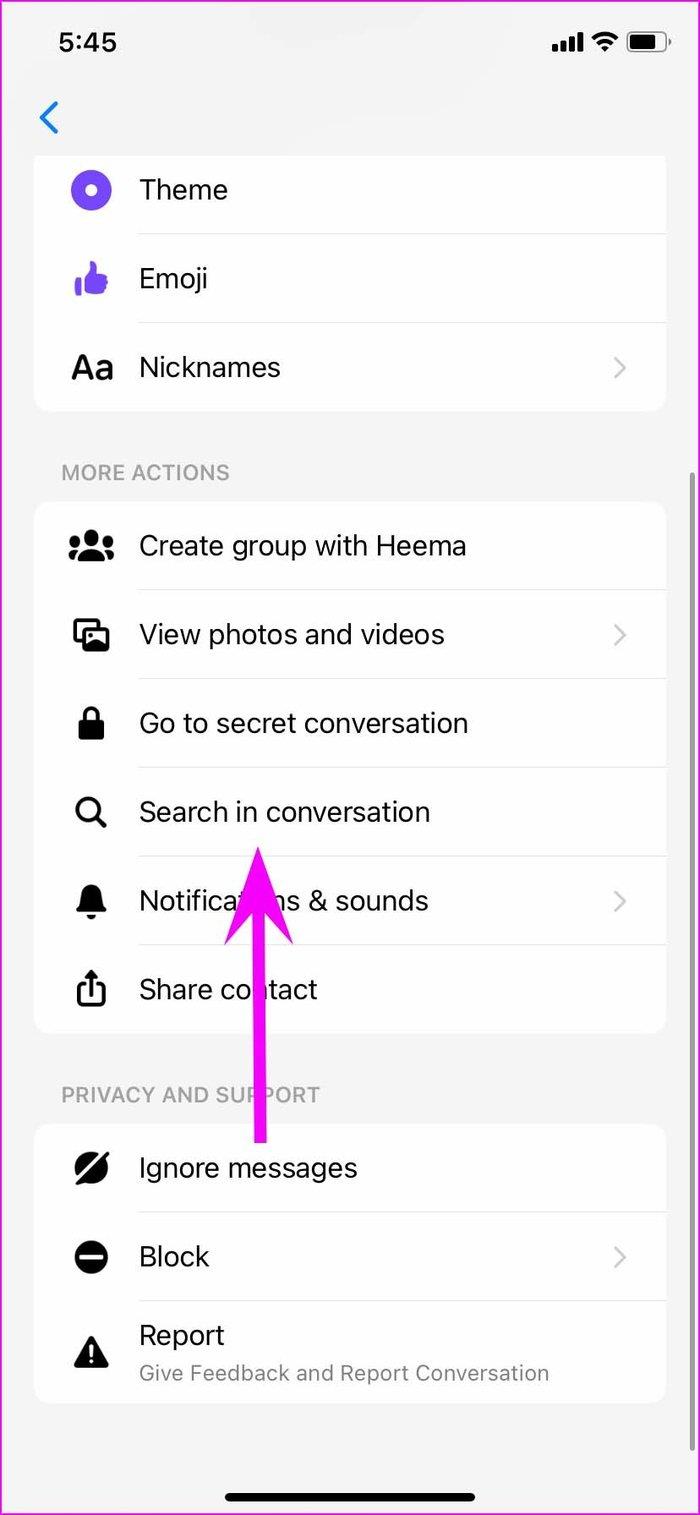
Dacă intenționați să trimiteți mesajul care dispare pentru prima dată, este posibil să nu aveți un fir de chat activ în aplicație. În acest caz, trebuie să activați conversația secretă din meniul de scriere.
Activați Conversația secretă din meniul Scriere
Pasul 1: Deschideți Facebook Messenger și atingeți butonul de scriere din partea de sus.
Pasul 2: activați comutatorul de blocare din partea de sus, care permite criptarea de la capăt la capăt pentru mesajele dvs.
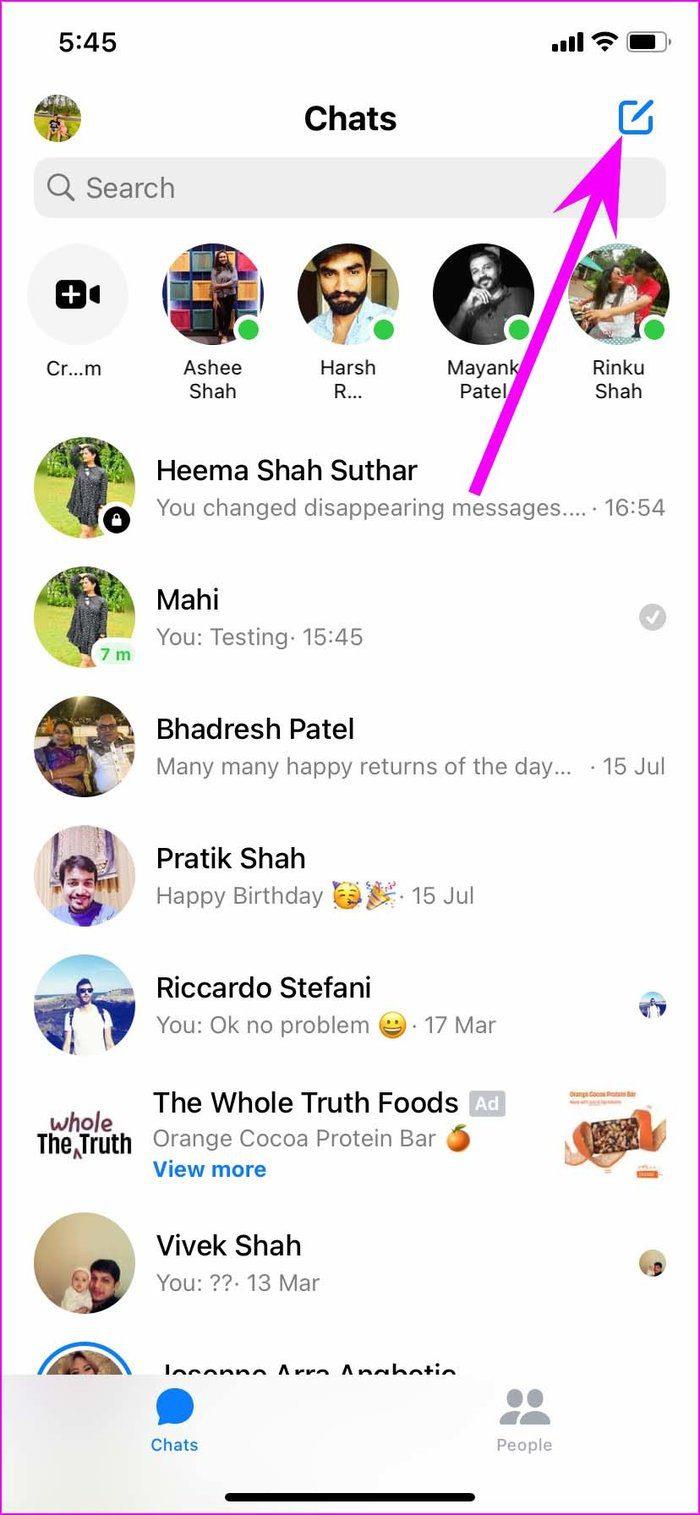
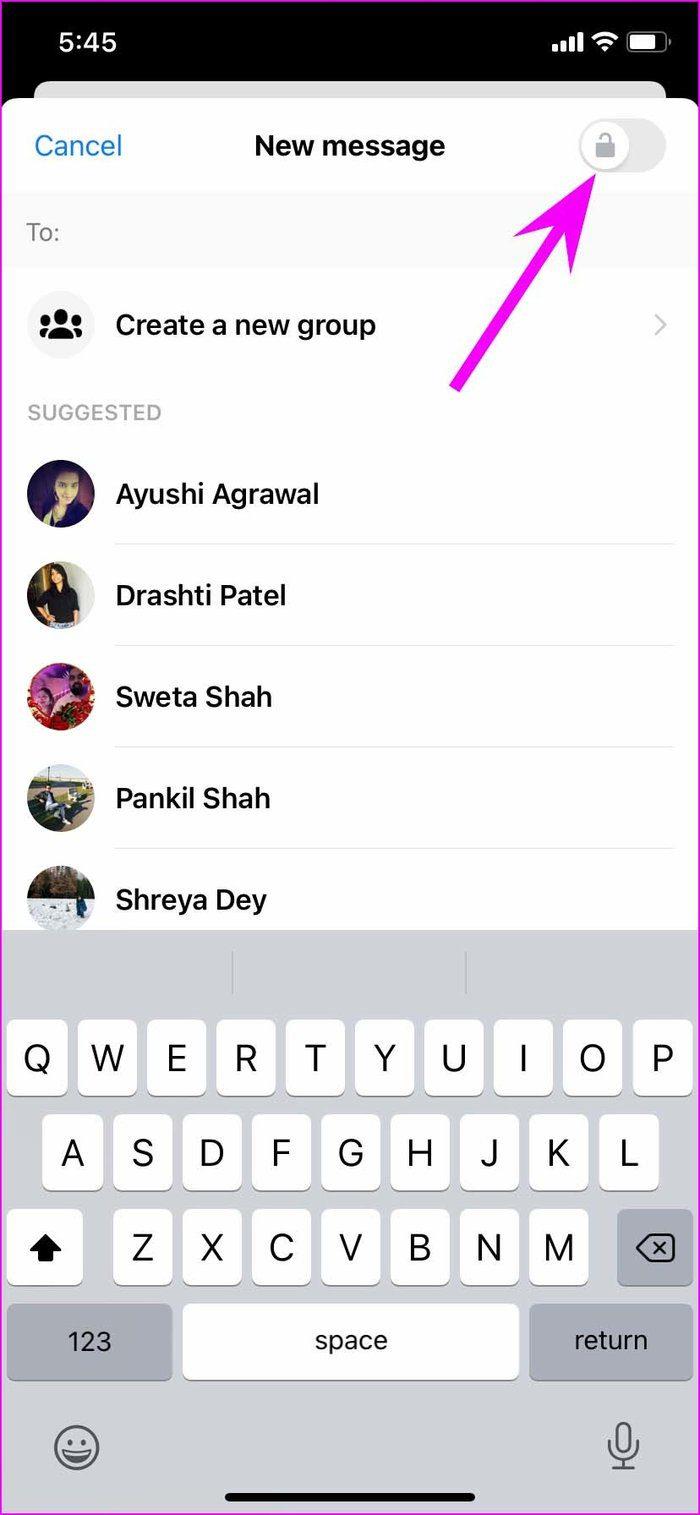
Pasul 3: Selectați numele prietenului dvs. și vă aflați acum într-o conversație secretă.
Trimiteți mesaje care dispar într-o conversație secretă
Odată ce activați conversația secretă, puteți trimite mesaje care dispar în chat. Iată cum.
Pasul 1: Deschideți o conversație secretă.
Pasul 2: Veți găsi meniul temporizatorului chiar lângă caseta de chat. Atingeți-l.

Pasul 3: Se va deschide meniul de mesaje care dispar din partea de jos.
Pasul 4: Puteți selecta o altă opțiune de cronometru de la 5 secunde la 24 de ore. Ne plac opțiunile oferite aici. Nu se limitează doar la 3 sau 4 variante.

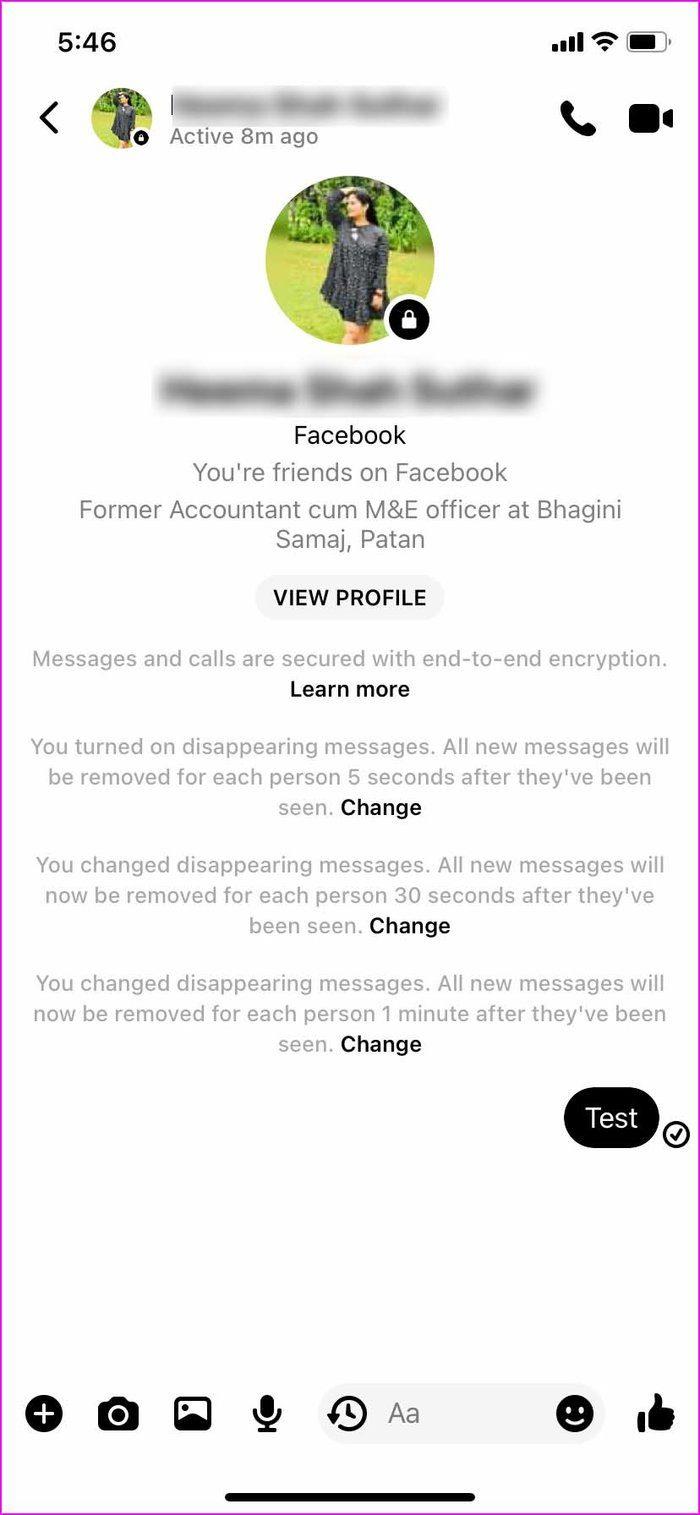
Selectați o oră potrivită și de acum înainte, fiecare mesaj pe care îl trimiteți va fi șters din ambele părți odată ce destinatarul vede mesajul. De exemplu, dacă selectați 10 secunde, toate mesajele noi vor fi șterse pentru fiecare persoană la 10 secunde după ce au fost văzute.
Odată ce cealaltă persoană vede mesajul, veți vedea un cronometru live lângă balonul de chat. Aceasta indică timpul rămas pentru ca mesajul să dispară din ambele părți.
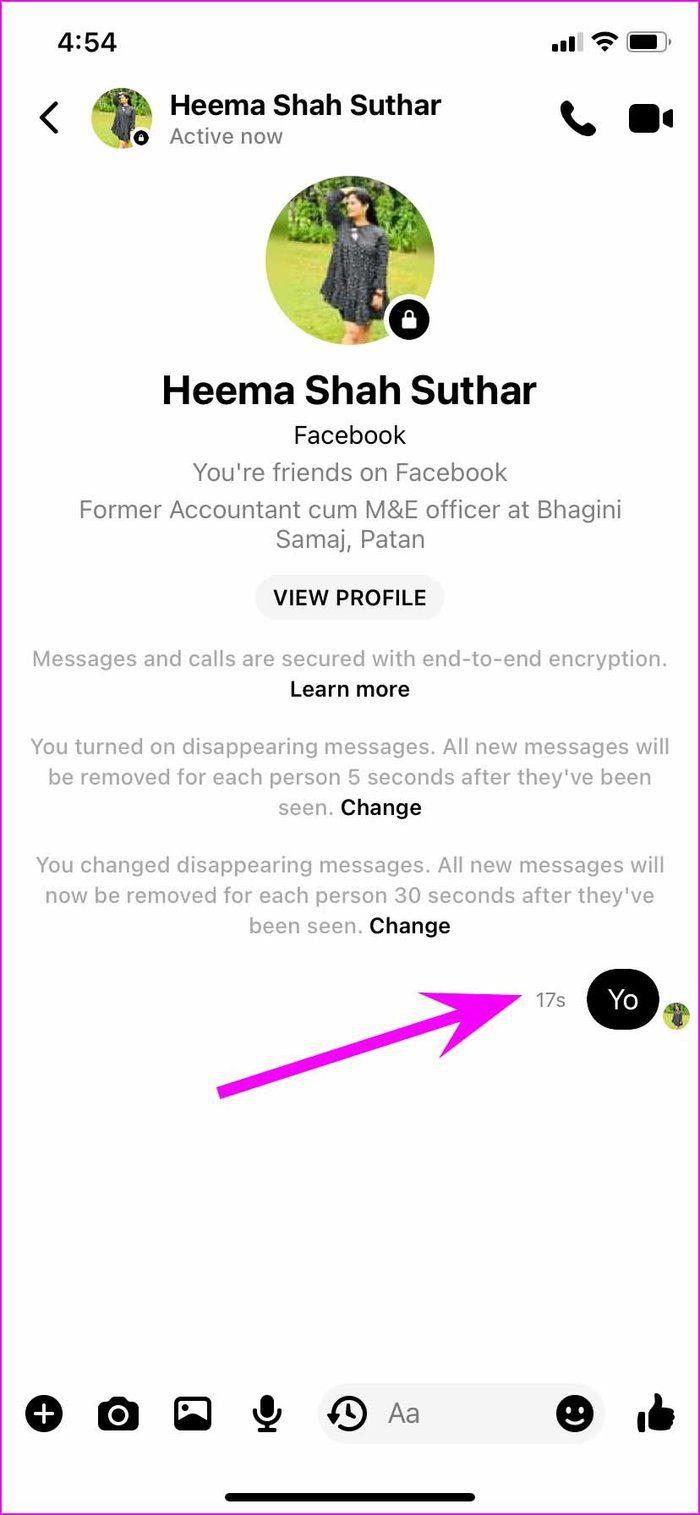
Schimbați temporizatorul mesajelor care dispar
Ați selectat 10 secunde ca temporizator pentru mesaje care dispar, iar acum vi se pare că este prea scăzut în unele cazuri. Facebook Messenger vă permite să schimbați cu ușurință temporizatorul de mesaje care dispar în aplicație. Iată cum.
Pasul 1: Deschideți o conversație secretă în care ați activat deja mesajele care dispar.
Pasul 2: Atingeți pictograma temporizatorului din caseta de text și verificați temporizatorul curent.
Pasul 3: Selectați un nou cronometru din același meniu și Messenger va afișa o notificare pe ambele părți cu un nou temporizator pentru mesaje care dispare.


Puteți schimba temporizatorul de mesaje care dispar și din meniul profilului. Parcurgeți pașii de mai jos.
Pasul 1: Selectați o conversație secretă în Facebook Messenger.
Pasul 2: Atingeți numele profilului din partea de sus.
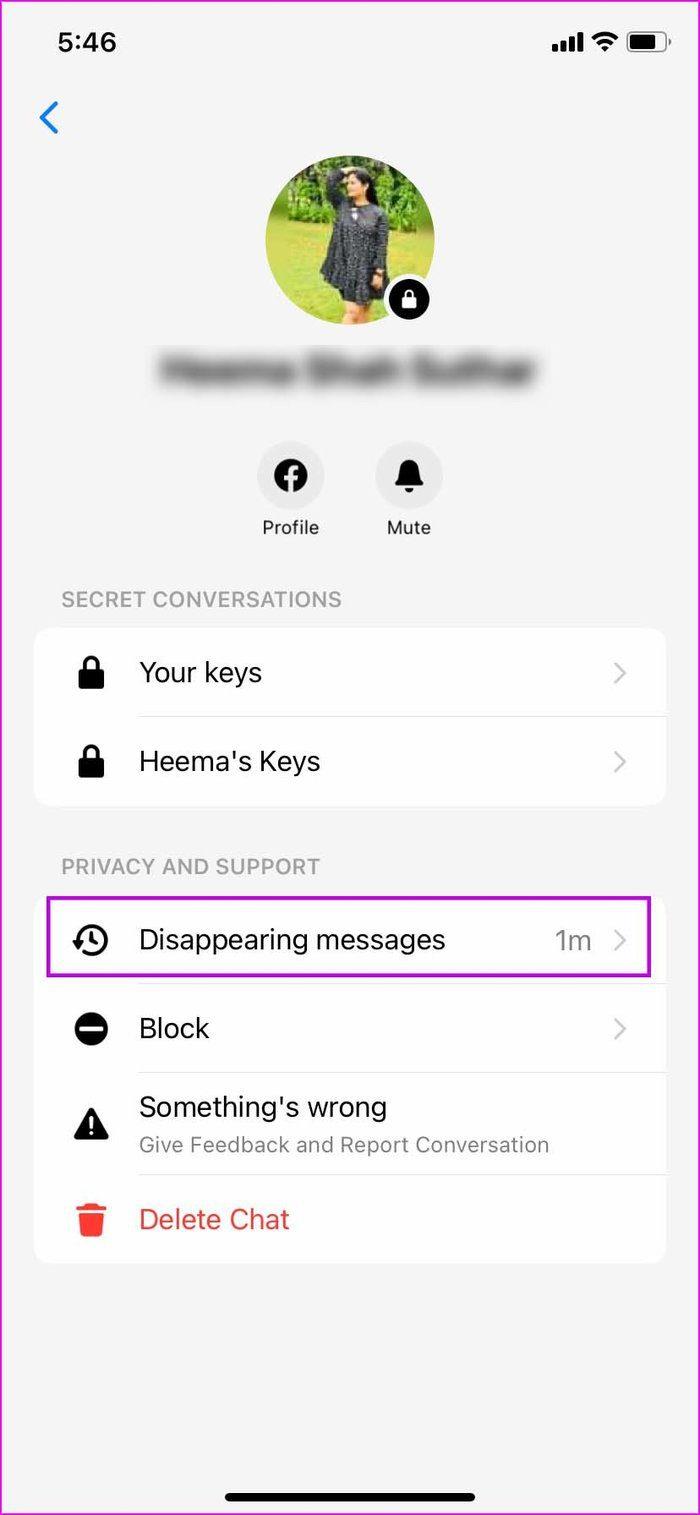
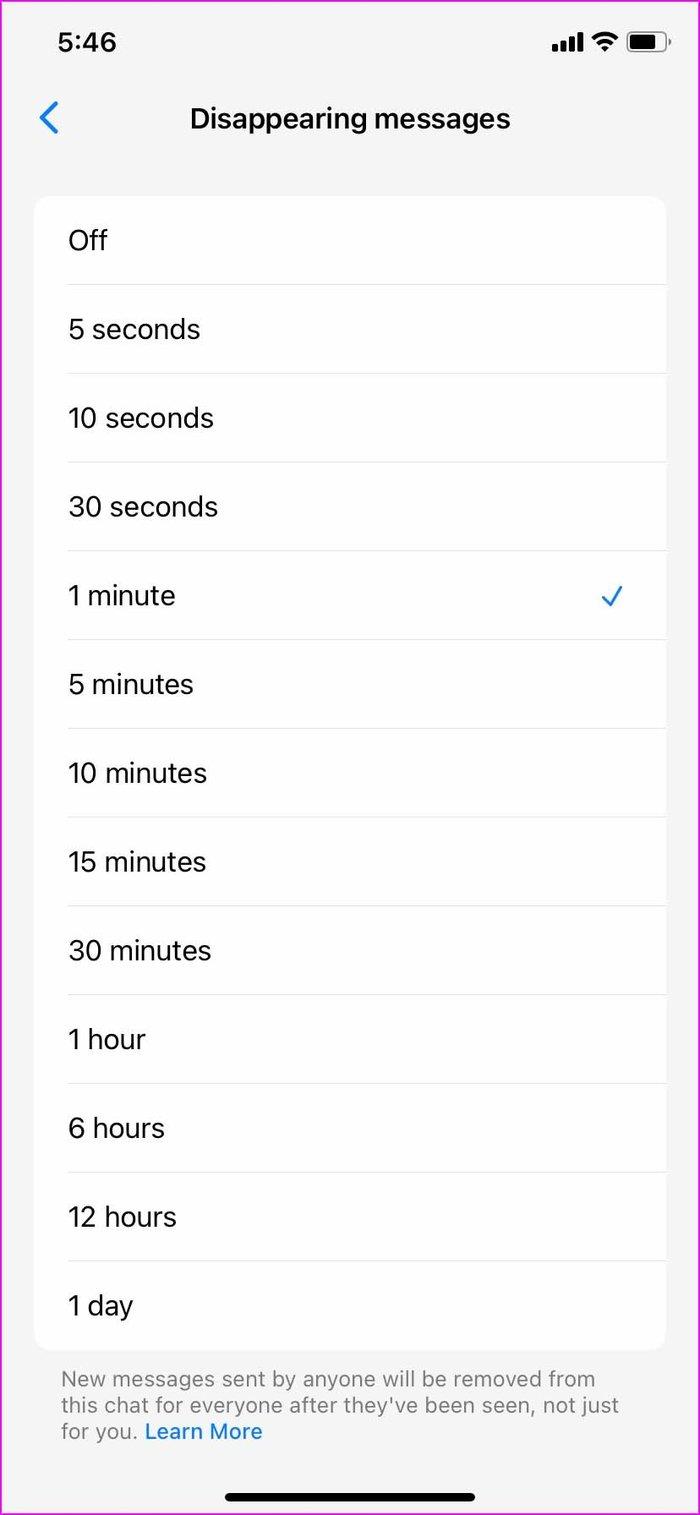
Pasul 3: din Confidențialitate și asistență, selectați Mesaje care dispar.
Schimbați cronometrul din următorul meniu.
Ștergeți conversația secretă
De obicei, nu trebuie să ștergeți conversațiile secrete dacă utilizați funcția de mesaje care dispar. Toate mesajele tale sunt deja șterse automat din ambele părți.
Dar dacă conversația secretă a servit scopului, poate doriți să eliminați complet firul din Messenger.
Pasul 1: Deschideți aplicația Facebook Messenger și identificați conversațiile secrete verificând pictograma de lacăt de sub fotografia de profil.
Pasul 2: Glisați spre stânga pe firul de chat.
Pasul 3: Selectați Mai multe și apăsați pe Ștergere pentru a elimina orice urme.
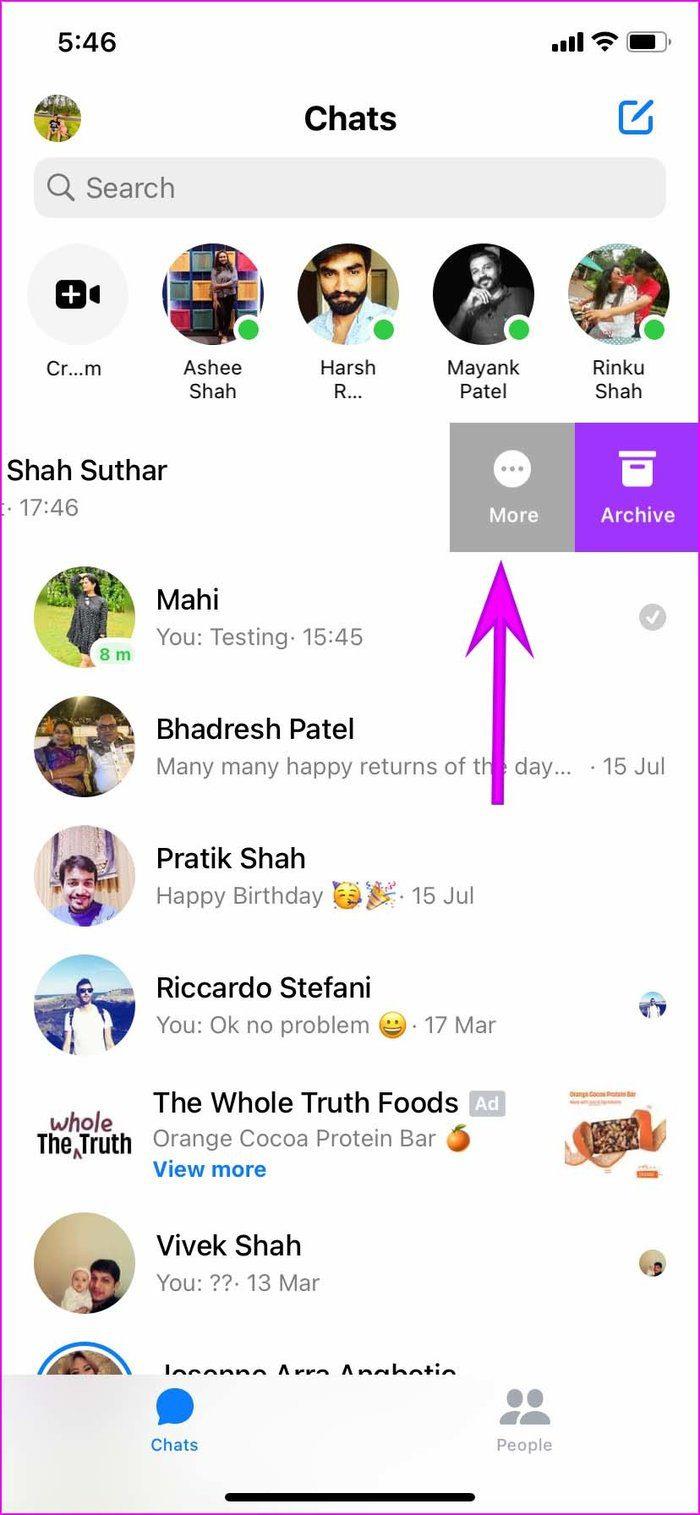
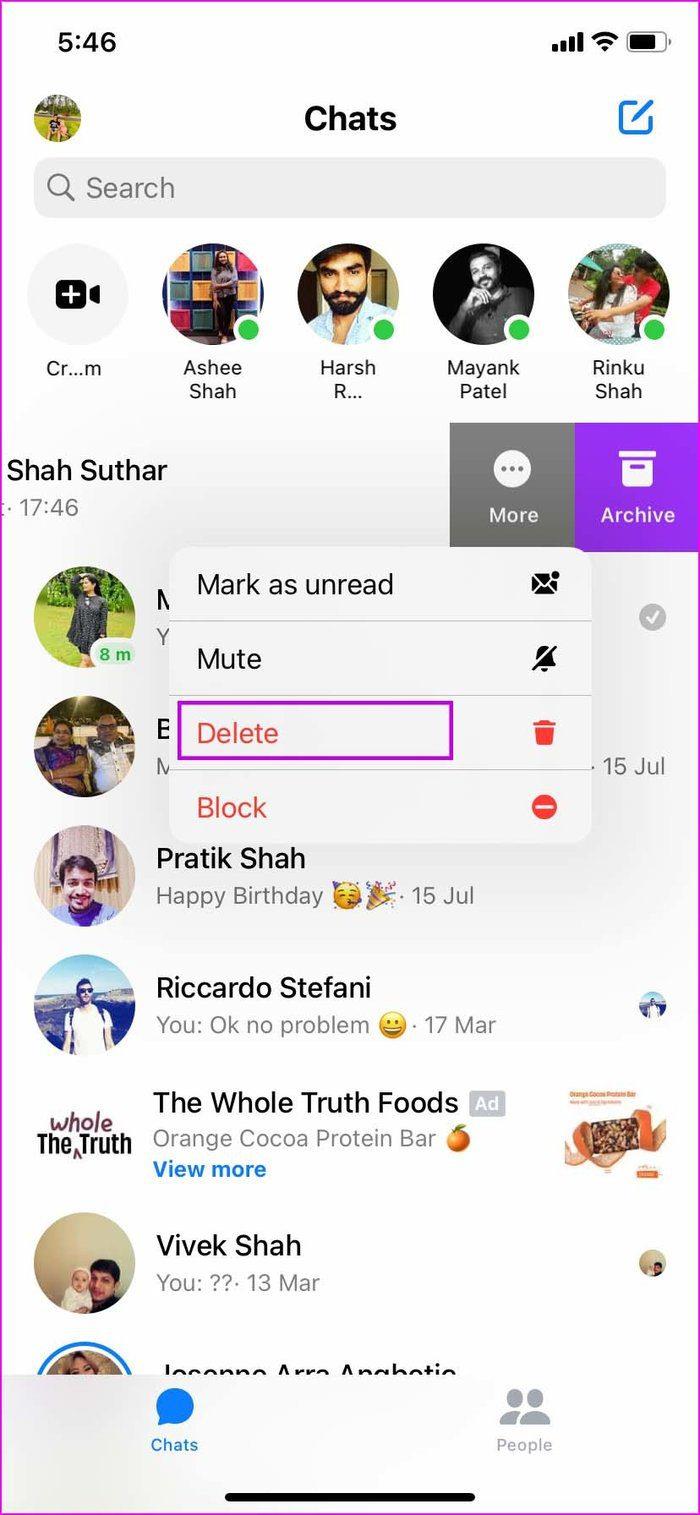
Creați un mediu privat în Facebook Messenger
Capacitatea de a trimite mesaje care dispar în Facebook Messenger este limitată la Android, iPhone și iPad. Nu puteți trimite același lucru folosind Facebook pe web. Continuă, folosește trucul de mai sus și începe să trimiți mesaje care dispar în Facebook Messenger.
Aflați metode eficiente pentru a rezolva problema frustrantă a ecranului de încărcare infinit Skyrims, asigurând o experiență de joc mai fluidă și neîntreruptă.
Nu pot lucra brusc cu ecranul meu tactil pentru reclamație HID. Nu știu ce mi-a lovit computerul. Dacă ești tu, iată câteva remedieri.
Citiți acest ghid complet pentru a afla despre modalități utile de a înregistra seminarii web live pe computer. Am împărtășit cel mai bun software de înregistrare a webinarului și instrumente de înregistrare a ecranului superior și de captură video pentru Windows 10, 8, 7.
Ați făcut clic accidental pe butonul de încredere din fereastra pop-up care apare după conectarea iPhone-ului la un computer? Doriți să nu aveți încredere în acel computer? Apoi, parcurgeți articolul pentru a afla cum să nu aveți încredere în computerele pe care le-ați conectat anterior la iPhone.
Vrei să știi cum poți reda în flux Aquaman chiar dacă nu este disponibil în țara ta pentru streaming? Citiți mai departe și până la sfârșitul postării, vă veți putea bucura de Aquaman.
Aflați cum să salvați cu ușurință o pagină web ca PDF și să descoperiți diverse metode și instrumente pentru conversia conținutului web în fișiere PDF portabile pentru acces offline și partajare.
Adăugați note la documentele dvs. PDF - Acest ghid cuprinzător vă va ajuta să adăugați note la un document PDF cu diferite metode.
Acest blog va ajuta utilizatorii să descarce, să instaleze și să actualizeze driverul Logitech G510 pentru a se asigura că pot utiliza pe deplin funcțiile acestei tastaturi Logitech.
Explorați pașii de depanare și metodele dovedite pentru a rezolva problemele întârziate în Rainbow Six Siege, asigurând o experiență de joc mai fluidă și mai plăcută
Acest blog îi va ajuta pe jucători să schimbe regiuni în League of Legends și să joace din diferite regiuni de pe tot globul.








